WordPressレストランオンライン注文ウェブサイトの設定方法(ビデオ付き)
公開: 2021-02-12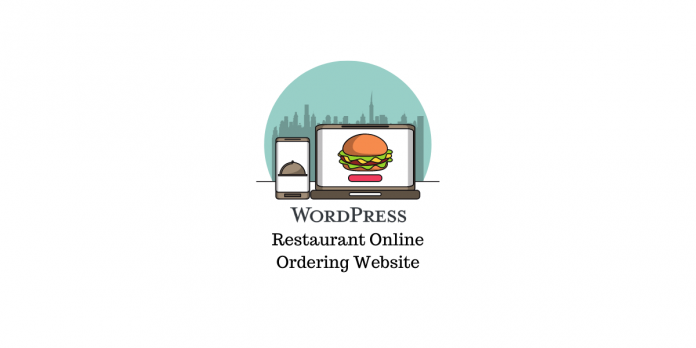
最終更新日-2021年8月3日
オンラインでの食品注文は、世界中で非常に人気があります。 ほとんどのレストランでは、配達、テイクアウト、テーブル予約のためのオンラインサービスを利用できます。 サードパーティの食品注文サービスの助けを借りたり、オンライン注文システムをWebサイトに直接統合したりできます。 この記事では、WordPressレストランのオンライン注文Webサイトを簡単に設定する方法について説明します。
WordPressレストランのオンライン注文ウェブサイトを作成するにはどうすればよいですか?
まず、簡単な手順でプロセスを説明します。 すでにWordPressWebサイトをお持ちの場合は、WooCommerceと、食品注文システムの統合に役立つプラグインをインストールするだけです。 手順は次のとおりです。
WordPressウェブサイトを作成する
WordPressは世界で最も人気のあるコンテンツ管理システムの1つであり、世界中のユーザーがWordPressを使用してさまざまな種類のWebサイトを作成しています。 オンライン注文でレストランのウェブサイトを作成したい場合は、WordPressに完全に頼ることができます。
まったくの初心者の方は、この記事をチェックして、WordPress.comとWordPress.orgの違いを理解してください。
これで、WordPress.orgコンテンツ管理ツールを使用している場合は、Webサイトのホスティングサービスを見つけて、ドメイン名を登録する必要があります。
- さまざまなWordPressホスティングサービスプロバイダーが説明しました。
- あなたのウェブサイトに適したドメインレジストラを見つけてください。
これらの両方の側面に対処したら、WordPressを使い始めることができます。 以下の記事は、WordPressの旅の初期段階で役立つ可能性があります。
- WordPressをインストールするにはどうすればいいですか?
- WordPressを使い始める方法は?
WooCommerceをインストールしてセットアップする
ご存知かもしれませんが、WooCommerceは世界で最も人気のあるeコマースプラットフォームの1つであり、WordPress用の無料プラグインです。 WooCommerceをインストールすることで、WordPressサイトを製品、支払い、注文管理オプションを備えたオンラインストアに変換できます。 ユーザーフレンドリーで高度にカスタマイズ可能であり、あらゆる種類の製品を作成するための優れたオプションを提供します。
- WooCommerceをインストールするにはどうすればいいですか?
- WooCommerceプラグインをインストールして設定する手順。
これで、WordPressレストランのオンライン注文Webサイトで、WooCommerceと互換性のある拡張機能の1つを使用するか、WooCommerceとは独立して機能するWordPressプラグインを使用できます。 この記事の後半で、両方の種類のプラグインをリストします。
オンライン注文システムプラグインをインストールして設定する
WordPressでオンライン注文システムを作成する最も簡単な方法は、専用のプラグインをインストールすることです。 それはあなたがオンライン配達のために利用可能にしたい食品のリストを特集するのを助けるでしょう。 オンライン注文システムを設定するプロセスについて、簡単な手順で説明します。
1.プラグインをインストールしてアクティブ化します
プレミアムプラグインを購入するか、WordPressリポジトリから無料のプラグインをダウンロードできます。 この記事の後半で利用できる著名なプラグインのいくつかをリストアップしました。 プラグインのzipファイルをダウンロードしたら、それをインストールしてプラグインをアクティブ化する必要があります。 この例では、RestroPress – Online FoodOrderingSystemの無料プラグインを使用しています。 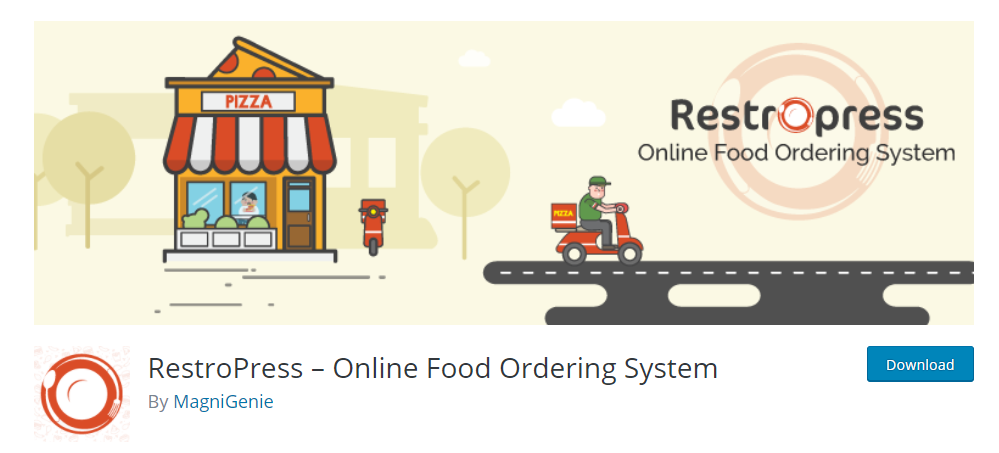
プラグインをアクティブ化すると、WordPress管理パネルにいくつかの特定のオプションが追加され、以下に示す5つの新しいページが表示されます。
- チェックアウト
- 注文確認
- 注文
- 処理に失敗しました
- 食品
これらのページのほとんどには、それぞれに固有の機能をレンダリングするショートコードが配置されています。 たとえば、チェックアウトページにはショートコード[[fooditem_checkout]]があります。 これらのページを再作成する場合は、特定の機能のこれらのショートコードを追加できます。 このドキュメントをチェックして、 RestroPressに適用可能なすべてのショートコードのリストを見つけてください。
2.食品のリストを作成します
プラグインをアクティブにすると、食品を表示するページがプラグインによって自動的に作成されます。 ショートコード[[fooditems]]が含まれます。 これで、このページの下にリストされる個々の食品を作成できます。
新しいフードアイテムを作成するには、WordPress管理パネルで[フードアイテム]>[新規追加]に移動します。
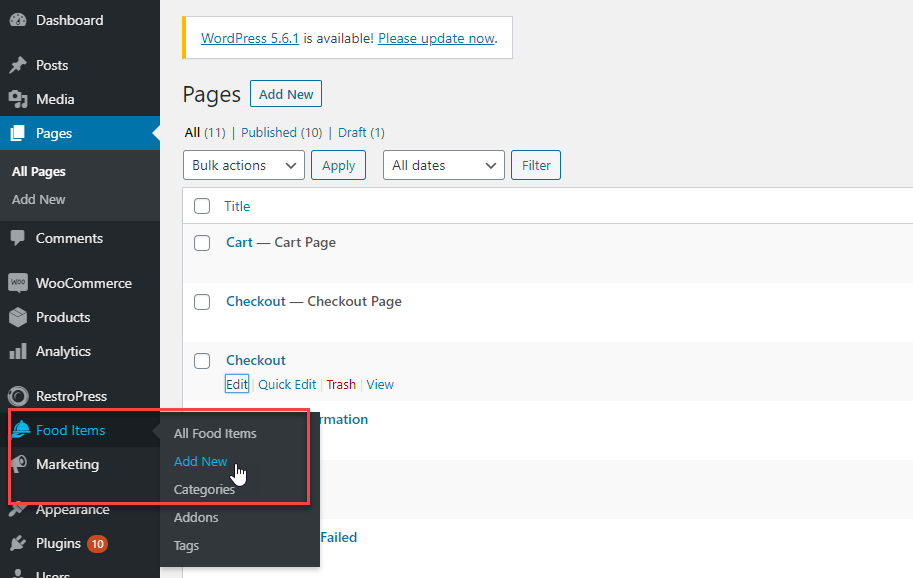
ここで、食品の名前、説明、画像、価格、その他の詳細を含む食品を作成します。
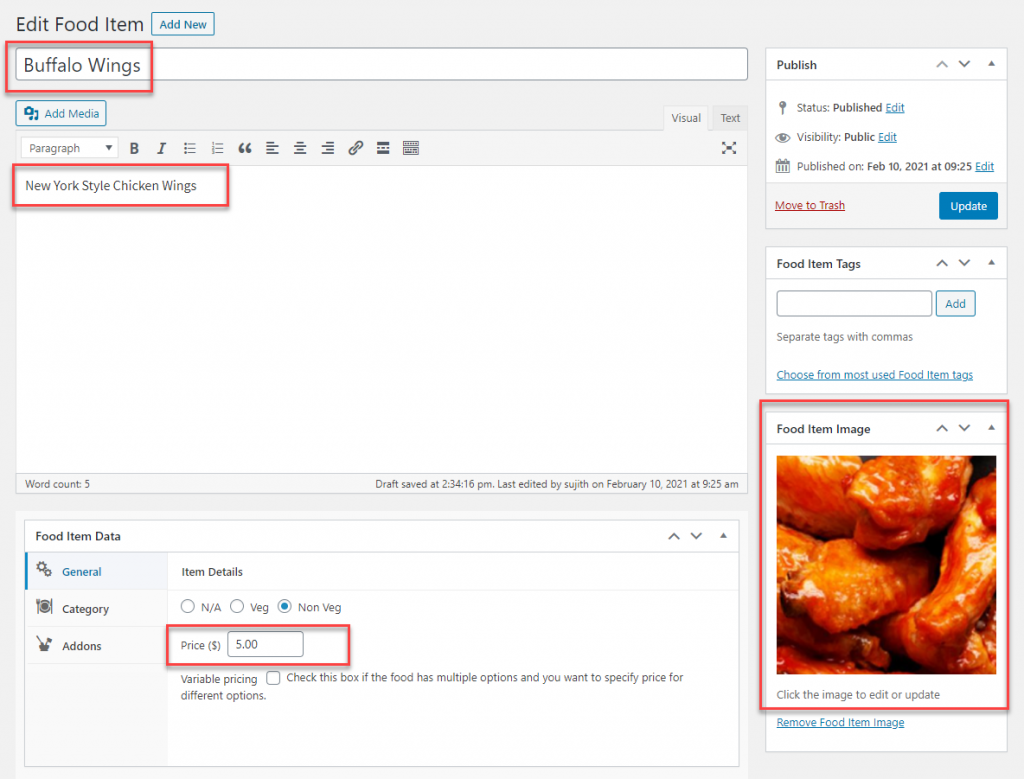
食品にカテゴリを追加する
ここでは、食品のカテゴリを追加することもできます。 [新しいカテゴリの追加]ボタンをクリックして食品の作成中に新しいカテゴリを作成するか、フィールドをクリックしてドロップダウンから選択することで既存のカテゴリの1つを追加できます。
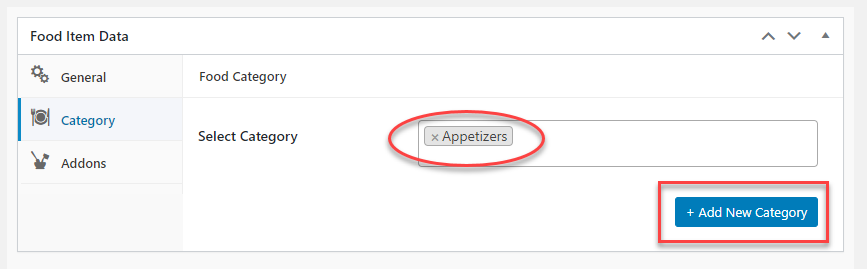
新しいカテゴリを個別に作成するには、管理パネルで[食品] > [カテゴリ]に移動し、必要な詳細を追加して、[新しい食品カテゴリの追加]ボタンをクリックします。
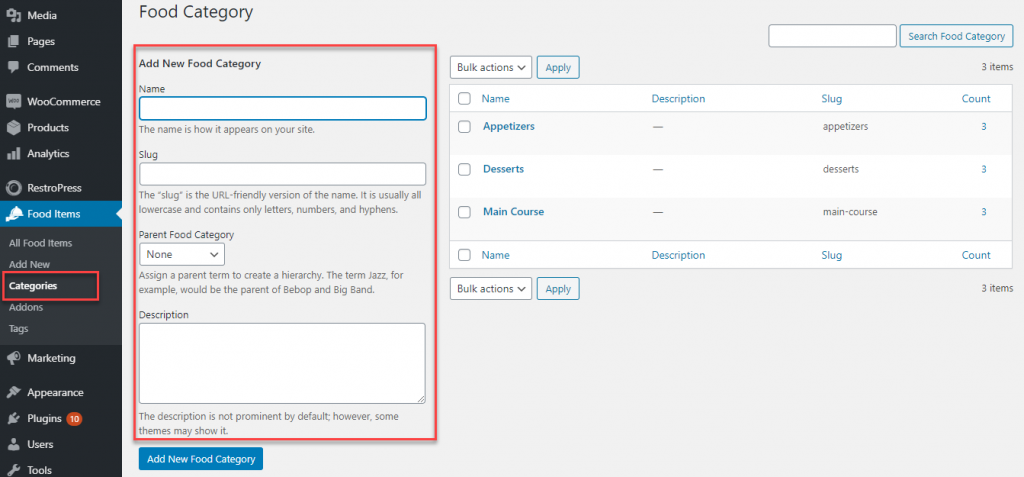
食品へのアドオン
食品のアドオンがある場合は、それを追加することもできます。 この例では、アドオン「BBQSauce」を作成しています。 そのために、最初にアドオンカテゴリ「ソース」を作成し、次にアイテム「バーベキュー」を作成します。 アドオンの価格を追加したり、「必須」にしたり、注文ごとの選択数を制限したりすることもできます。
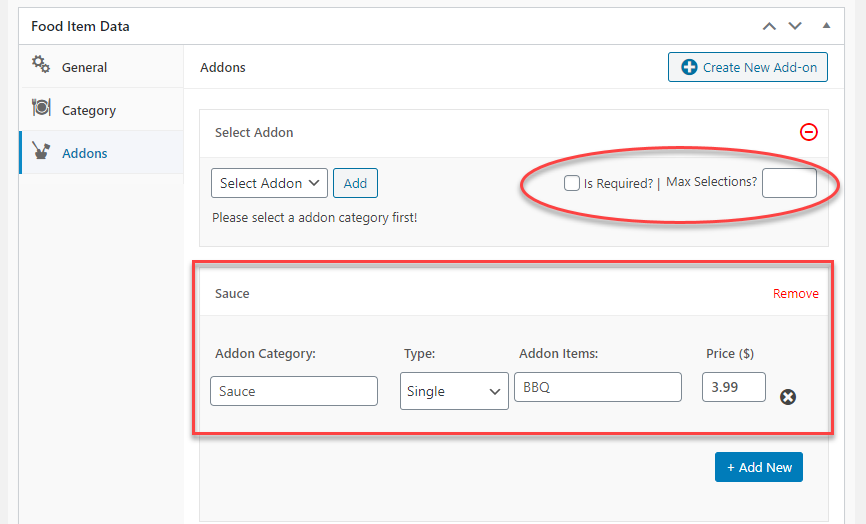
必要な詳細がすべて追加されたら、食品を公開できます。 注文システムに参加させたい食品を、それぞれのカテゴリで無制限に公開できます。
このデモンストレーション用に一連の食品とカテゴリを追加しました。次のスクリーンショットのようになります。
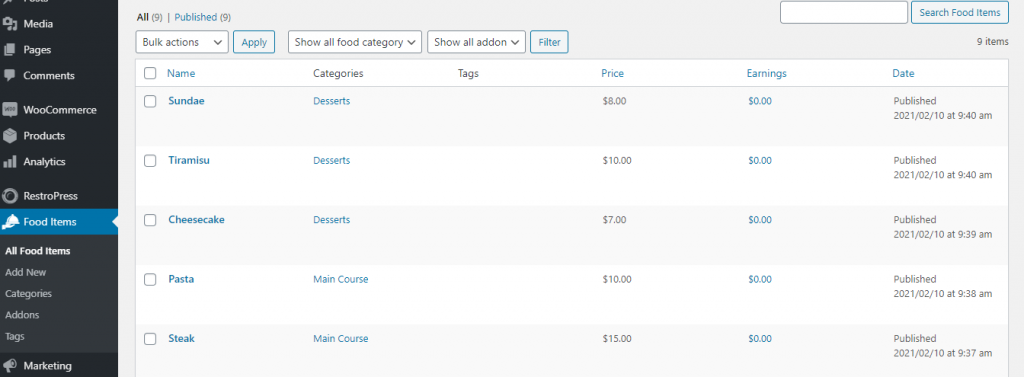
3.プラグイン設定を構成します
必要な食品をすべて追加したら、戦略に従ってプラグインを構成できます。
全般的
プラグインには、オンライン注文システムを構成するための広範な設定があります。 ここでは、開始に役立つ重要な側面について説明します。 詳細な手順については、プラグインのドキュメントを確認してください。
[全般]タブで、他の重要なページと一緒に食品を表示するページを選択できます。
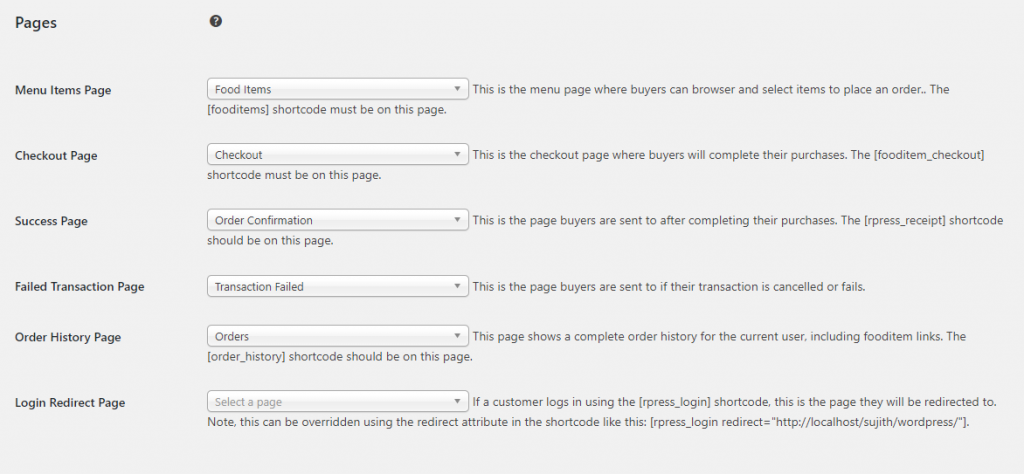
ここでは、店舗の場所を指定することもできます。
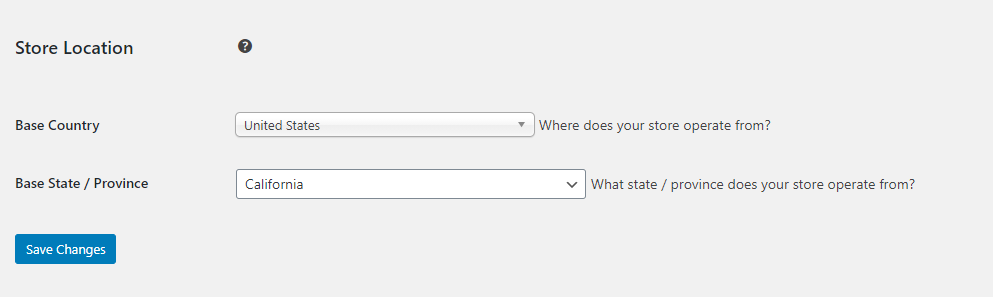
また、ここで最小注文制限を指定できます。
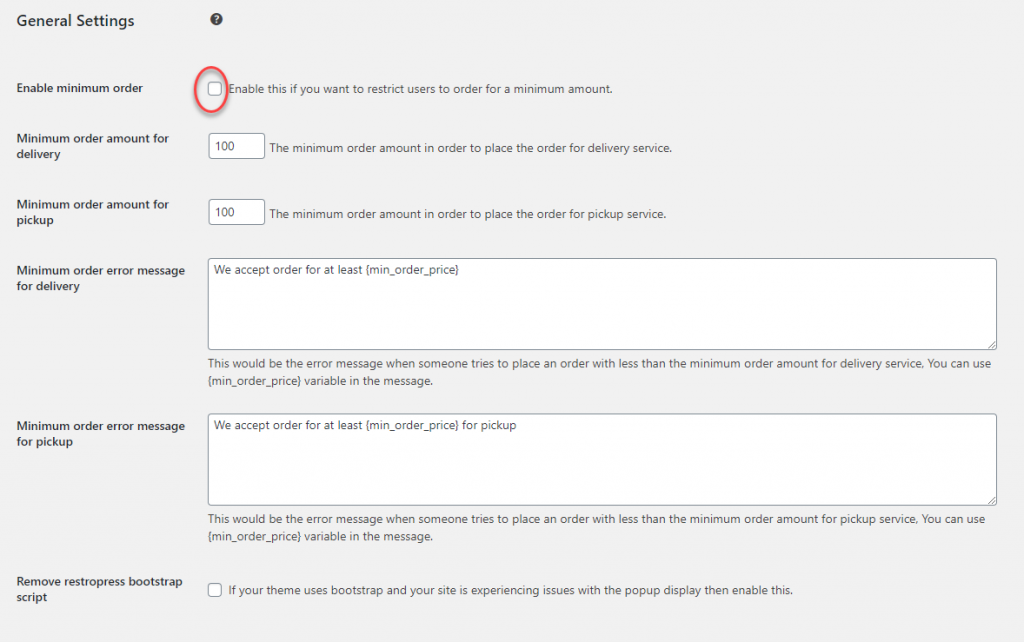
[全般]タブには、通貨を設定するためのオプション、注文通知、およびサービスとチェックアウトのオプションもあります。 これらは、ストア戦略に従って設定できます。
支払いゲートウェイ
オンライン注文システムを設定するためのもう1つの重要な部分は、支払いゲートウェイです。 デフォルトでは、プラグインは現金、PayPal、Amazonによる支払いを提供します。 必要に応じてオプションを有効にしたり、チェックアウトページにさまざまな支払い方法のアイコンを表示したりできます。
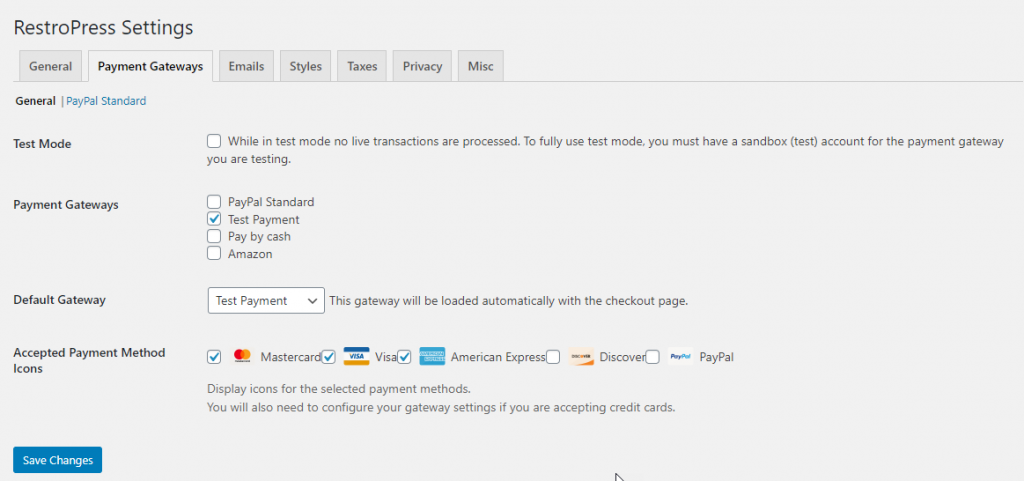
電子メール通知
[メール]セクションで、テンプレートを管理し、さまざまなメールがいつトリガーされるかを構成できます。
![[スタイル]セクションの設定を使用して、オンライン注文システムの外観を制御できます。](/uploads/article/38224/j9EQtQ1BwnXcXbGb.png)
税設定
プラグインは、食品の販売から税金を徴収する方法を制御するのに役立つ税金セクションを提供します。

注:[スタイル]セクションの設定を使用して、オンライン注文システムの外観を制御できます。 プラグイン設定の下には、さらに2つのセクション「プライバシー」と「その他」があり、ユーザーデータの側面とデバッグオプションを処理するのに役立ちます。
4.フロントエンドをカスタマイズします
プラグインを設定してすべての食品を追加したら、ナビゲーションメニューに[食品]ページを追加して、顧客がWebサイトのフロントエンドでそれを見つけられるようにすることができます。
これを行うには、 [外観]> [メニュー]に移動し、[食品]ページをメニューに追加します。
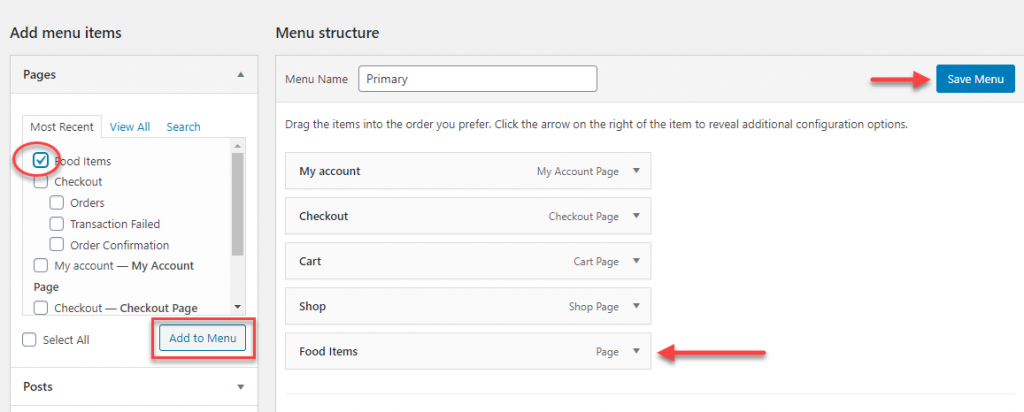
完了すると、顧客がWebサイトの[食品アイテム]オプションをクリックすると、アイテムのリストと、それらをカートに追加するためのオプションが表示されます。
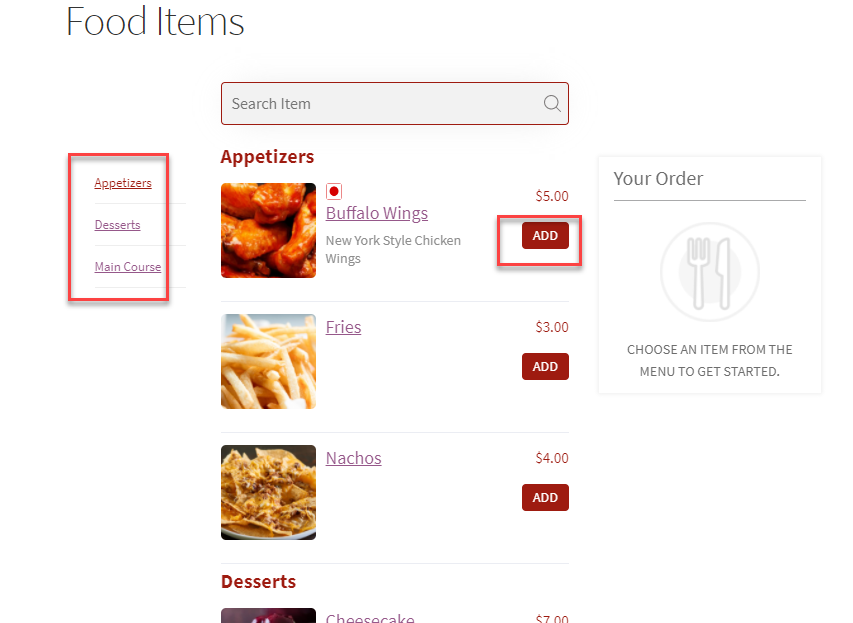
顧客は、必要なアイテムを追加し、配達または持ち帰りを選択し、時間を指定し、必要に応じて、アイテムに関連付けられているアドオンをチェックすることができます。
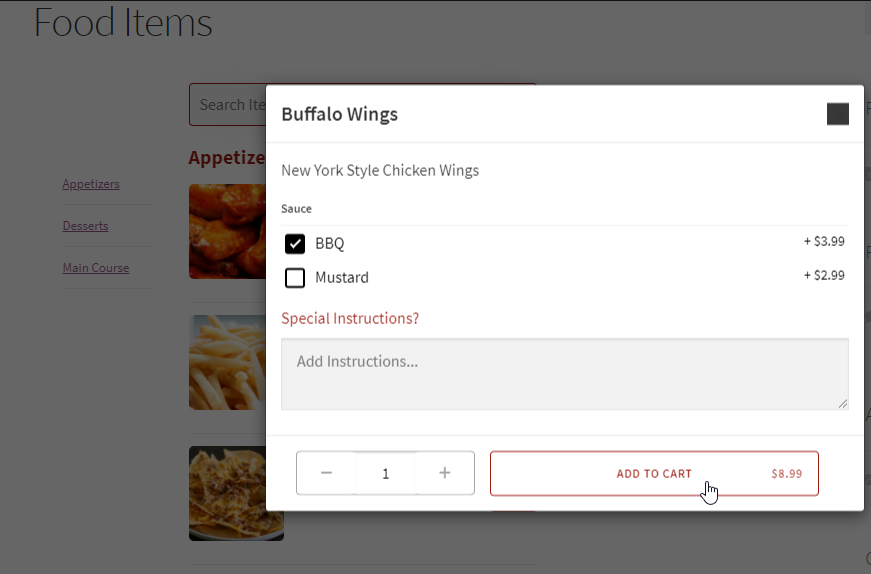
次に、チェックアウトページにリダイレクトされます。ここで、住所の詳細、配送手順を追加し、支払い方法を選択して注文することができます。
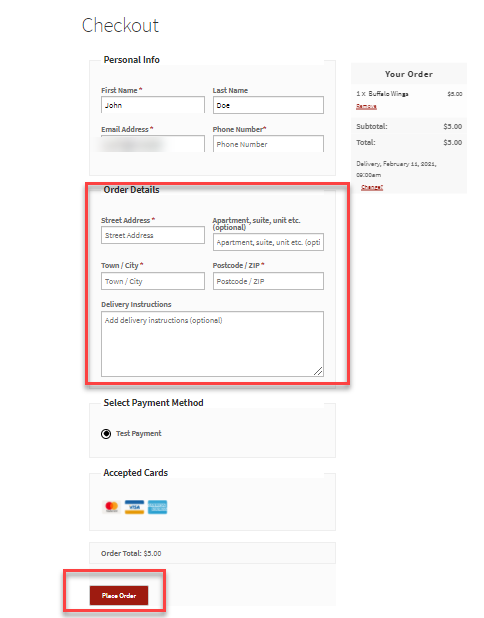
5.オンライン注文を管理する
オンラインでの注文をどのように管理しますか? RestroPress> Ordersセクションに移動して、すべての注文を表示できます。 次に、他のWooCommerceの注文と同じように並べ替えて管理できます。

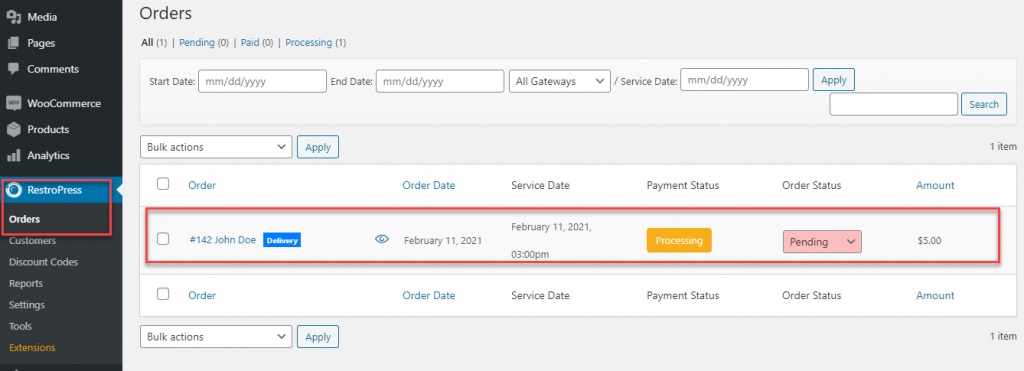
プッシュ通知を設定している場合は、新しい注文が到着したときにコンピューターにプッシュ通知が届きます。
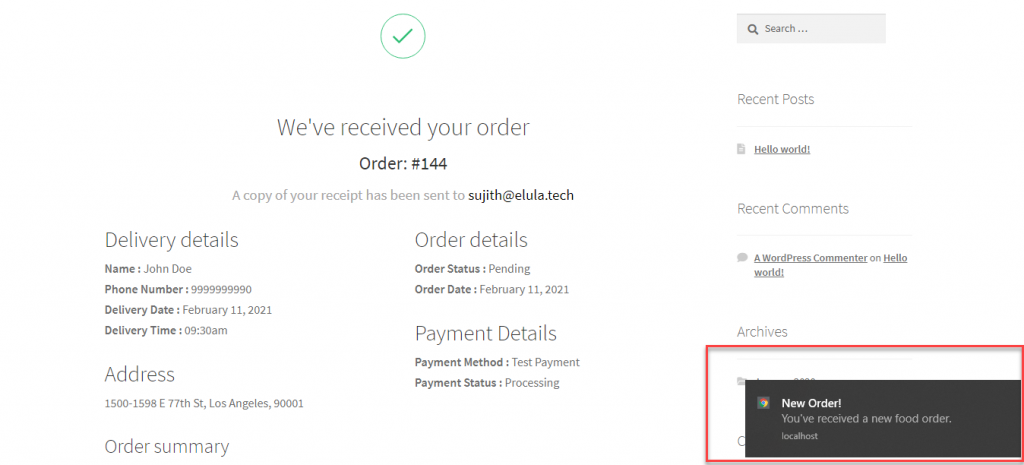
好みに応じて、通知音、アイコン、長さなどを制御できます。 別のオプションは、さまざまなステータスに基づいて電子メール通知(記事の前半で説明)を設定することです。
6.より良い注文管理のために追加のオプションを使用する
オンライン食品注文システムをより管理しやすくするためのいくつかの追加オプションがあります。 ここでは、いくつかのオプションについて簡単に説明します。
- デスクトップアプリ–上記のRestroPressプラグインを使用している場合は、拡張機能–デスクトップアプリを介して注文を管理し、注文を受け取ったときにラベルを自動的に印刷するのに役立つOrder TrackingDesktopAPPがあります。

このデスクトップアプリは、店舗の管理や領収書の印刷に役立ちます。 - モバイルアプリ–モバイルアプリで注文を管理できるようにしたい場合は、 GloriaFoodプラグインを試すことができます。
- ヘルプデスクシステム–食品注文システムを管理している場合、注文の前後に顧客があなたと連絡を取りたいというシナリオがたくさんあります。 このような場合、ヘルプデスクシステムを組み込むことは非常に有益です。 WordPressサイトの場合、オープンソースのヘルプデスクシステムは、多くのベテランユーザーにとって正しい方法です。 これをオンライン注文システムで効果的に使用して、顧客がメニューの問い合わせや注文を行ったり、フィードバックを収集したりできるようにします。

オープンソースのヘルプデスクをオンライン注文Webサイトに簡単に統合できます。 - 食品写真–注文システムで食品を描写するために本物の画像を使用することが重要です。 写真の品質は、コンバージョン率に大きく影響します。 この点については、いつでも専門家のヒントに従うことができます。
- レストランのテーマ–オンライン注文システムを作成および維持する際に考慮しなければならないもう1つの領域は、Webサイトのテーマです。 オンラインフードデリバリーサイトに最適なWordPressテーマのいくつかをここで見つけることができます。
- ヒントのオプション–オンライン配信システムを管理する場合、配送担当者向けのヒントを収集することも優先事項になる可能性があります。 WordPressレストランのオンライン注文システムの作成に役立つほとんどのツールには、ヒントを収集するためのアドオンまたはプレミアム拡張機能があります。 たとえば、RestroPressは拡張機能– RestroPress –ヒントを提供します。
- 配信ゾーンの管理–配信ゾーンとドライバーを管理するために追加のヘルプが必要になる場合があります。 このため、いつでも追加の拡張機能を見つけることができます。 RestroPressを使用している場合は、Delivery ZoneAndFees拡張機能を試すことができます。
- 配信担当者の管理–ドライバーを管理するには、WordPressリポジトリのWooCommerceプラグインの配信ドライバーが役立つ場合があります。
- 割引とオファー–割引と特別オファーを提供することは、オンライン注文システムでのコンバージョンを促進するために必要です。 Barn2MediaのWooCommerceRestaurantOrderingプラグインを使用している場合は、食品の動的な価格設定と割引も設定できます。 これがあなたが試すことができる最高のWooCommerceダイナミックプライシングプラグインのいくつかです。
WordPressレストランのオンライン注文システムをセットアップするための最高のプラグイン
オンライン注文システムの作成に役立つプラグインがいくつかあります。 ここにいくつかの著名なものがあります。
WooCommerceのレストラン
WooCommerceストアをオンライン食品注文システムに移行したい場合は、このプラグインが役立ちます。 ショートコードを使用して、任意のページまたは投稿に食品注文のメニューを表示できます。 興味深いことに、プラグインはWooCommerceShopページをレストラン注文ページに変換するのに役立ちます。 さらに、プラグインには、オンライン注文システムの簡単な管理に役立ついくつかの高度な機能があります。
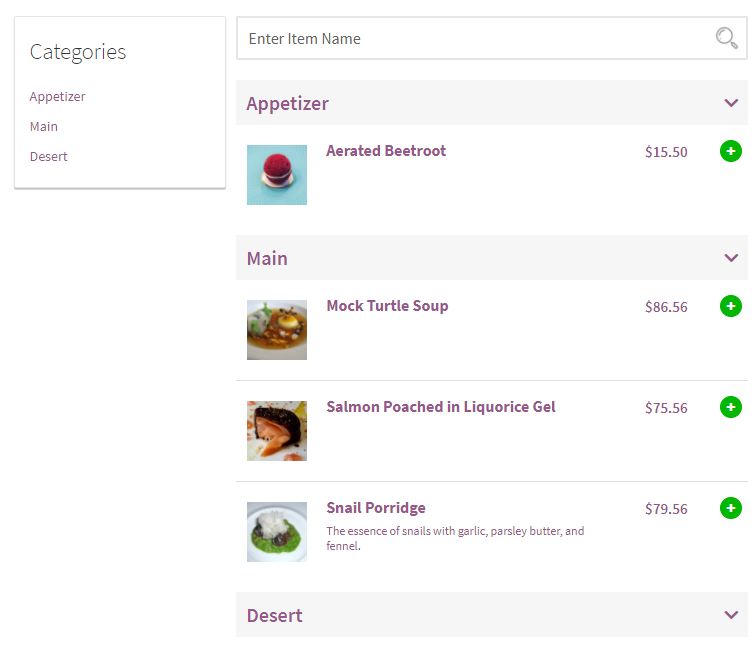
特徴
- WooCommerceを使用してレストランのオンライン注文オプションを構成します。
- ショップページをレストランメニューに変換します。
- 注文の概要を含むインタラクティブなカートウィジェットを表示します。
- レストランのタイムスケジュールを簡単に表示し、カテゴリと製品を再配置します。
- ユーザーフレンドリーなインターフェース。
プラグインの費用は149ドルです。
WooCommerceレストランの注文
これは、レストランのオンライン注文システムを作成するのに役立つ、機能が豊富なもう1つのソリューションです。 プラグインは、関連するカテゴリに整理された食品を表示するのに役立つインスタント注文フォームを提供します。 これにより、顧客は好みのオプションを簡単に選択して注文できるようになります。 さらに、プラグインは、メニューの外観とレイアウトを簡単に設計するためのオプションを提供します。 さらに、プラグインは、WooCommerceによって作成されたアドオンオプションだけでなく、可変製品もサポートしています。
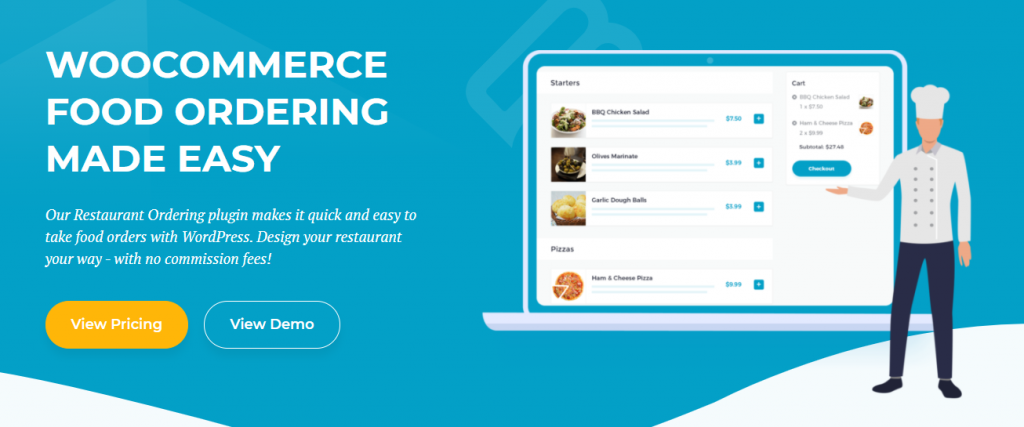
特徴
- ショートコードを使用して、WooCommerceで簡単に食品注文システムを作成できます。
- ライトボックスと即時注文オプションにより、顧客は簡単に注文できます。
- 複数のレイアウトオプションを含むメニューを表示します。
- 顧客が使用するデバイスに関係なく、優れたエクスペリエンスを提供します。
単一のサイトで使用できるプラグインのスタータープランは、149ドルかかります。
RestroPress –オンライン食品注文システム
これは、WooCommerceなしで使用できるWordPress用のスタンドアロンプラグインです。 上記のオンライン注文システムのセットアップのデモンストレーションでは、このプラグインを使用しました。 WordPressWebサイトでさまざまなカテゴリに分類された食品のセットを作成して表示するのに役立ちます。 食品ごとにアドオンを簡単に作成でき、顧客の選択に応じて追加料金を請求できます。 さらに、プラグインはデフォルトで3つの支払いオプション(PayPal、Amazon、現金)を統合します。 優れた注文管理オプションを提供し、追加機能のためのいくつかのプレミアム拡張機能も提供します。
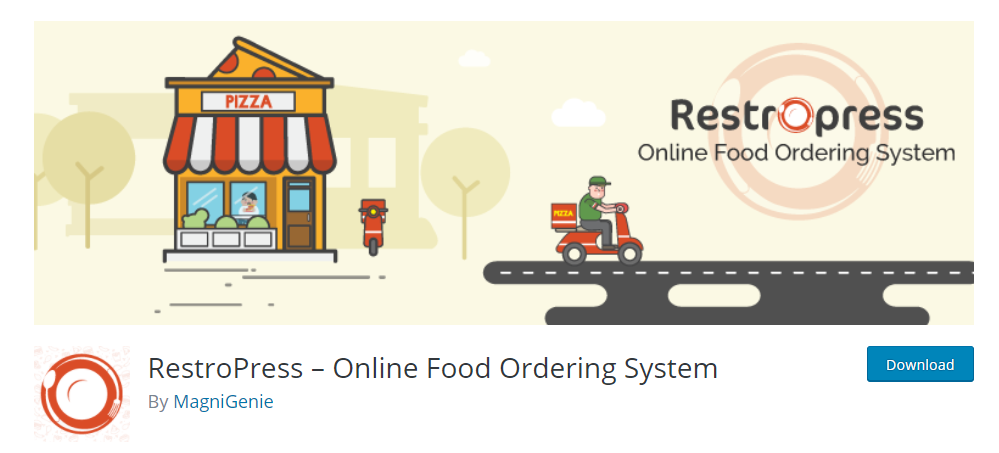
特徴
- コーディングの知識がなくても、WordPressサイトで食品注文システムを構成します。
- フロントエンドに食品を表示するためのショートコード。
- 顧客が簡単に注文できるようにするスムーズなインターフェース。
- 独自の価格設定とカテゴリでアドオン食品を提供します。
- 広範なカスタマイズ機能とプレミアムアドオン。
プラグインは無料でダウンロードでき、プレミアム拡張機能についてはWebサイトをチェックしてください。
レストランメニュー–食品注文システム–テーブル予約
この無料のプラグインは、レストランのオンライン注文システムを作成するためのもう1つの手間のかからないオプションです。 コーディングの知識は必要ありません。セットアップウィザードを使用すると、構成プロセスが非常に簡単になります。 基本的に、複雑さに関係なく、多様なメニューを作成するのに役立ちます。 さらに、プラグインは、注文を行うためのスムーズなインターフェイスで顧客を支援し、リピーター向けのデータの自動入力などの便利なオプションを備えています。 また、プラグインを使用すると、AndroidまたはiOSアプリを介して注文を管理できます。

特徴
- ビジュアルインターフェイスを使用して、オンライン注文システムを簡単に作成できます。
- 配達とテイクアウトのオプションを備えた単一ページのチェックアウト。
- レストランの予約を管理するのに役立ちます。
- 注文を管理するモバイルアプリ。
プラグインは無料で、ブランドアプリのようないくつかの追加のプレミアムオプションを提供します。
MotoPressによるレストランメニュー
これは、WordPressレストランのオンライン注文Webサイトを作成するためのもう1つの人気のあるオプションです。 プラグインは、ウェブサイトで簡単に食品を紹介するのに役立つ優れた機能セットを提供します。 PayPalと代金引換オプションをデフォルトの支払いシステムとして統合します。 さらに、投稿、ページ、ウィジェット領域にメニューを表示できるようになります。
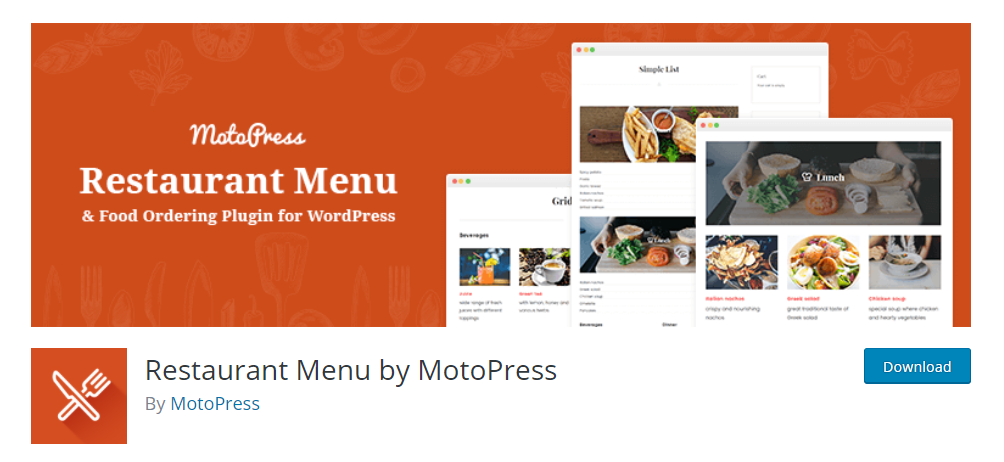
特徴
- 詳細なメニュー表示を備えたオンライン注文システムを作成します。
- メニュー表示用に選択できる複数のレイアウト。
- ショートコードと広範なカスタマイズをサポートします。
- Webサイト間の簡単なメニューインポートオプション。
プラグインはWordPressリポジトリから無料でダウンロードでき、ここでアドオンを確認できます。
フードストア–オンラインフードデリバリー&ピックアップ
これは、WooCommerceのコア機能を拡張して、レストランのオンライン注文システムを作成するのに役立つ無料のプラグインです。 プラグインを使用すると、カタログモードとオンライン注文インターフェイスを非常に簡単に切り替えることができます。 さらに、それはあなたがあなたの食品で無制限のアドオンを表示するのを助けます。
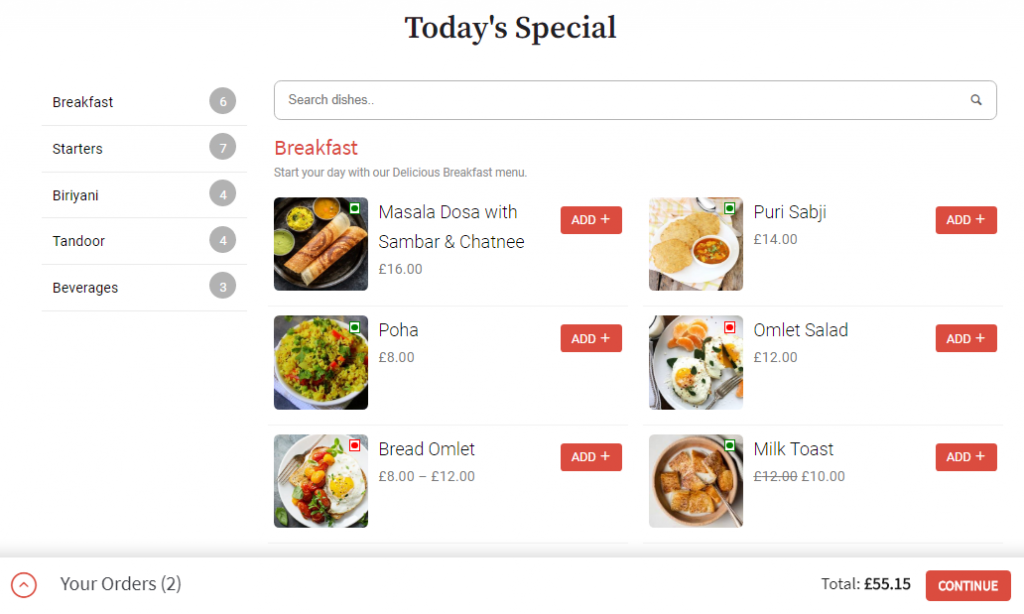
特徴
- WordPressとWooCommerceを使用して食品注文システムを作成します。
- アイテムの変動価格を作成します。
- 注文モードとカタログモードを簡単に切り替えることができます。
- カスタマイズのための応答性と柔軟性。
プラグインは無料でダウンロードできます。
フードメニュー– WooCommerceフードオーダー–レストラン予約
これは、オンライン注文やレストランの予約を管理するのに役立つシンプルなプラグインです。 手の込んだフードメニューを作成するのに役立つプラグインのいくつかの高度な機能があります。 これに加えて、注文システムの外観と機能を変更するためのいくつかのカスタマイズオプションもあります。
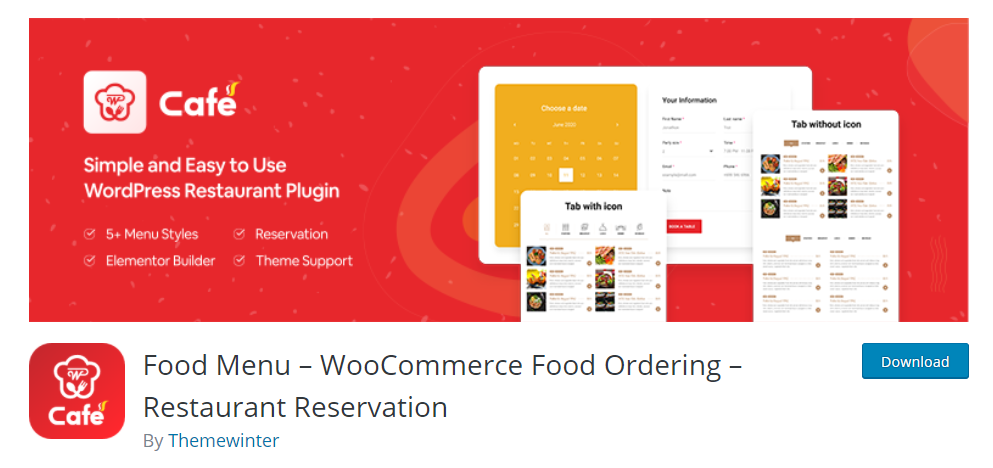
特徴
- オンライン注文システムとレストラン予約システムを作成します。
- メニュー表示のさまざまなスタイルから選択します。
- Ajaxミニカートと場所に基づくメニュー。
- カスタマイズ可能な電子メール通知。
プラグインはWordPressプラグインリポジトリからダウンロードできます。
WPPizza –レストランプラグイン
ピザの配達場所用に作成されたこのプラグインは、あらゆるレストランや食品の種類に使用できます。 複数のカテゴリ、レイアウト、価格を含む詳細なメニューを表示するのに役立ちます。 また、新しい注文があったときにも通知が届きます。 さらに、プラグインは複数の言語をサポートしており、多言語のフロントエンドを表示できます。
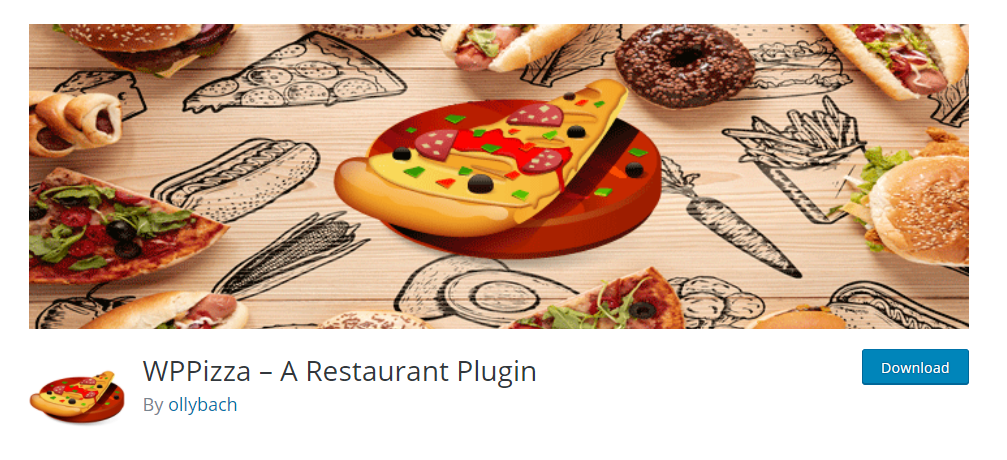
特徴
- 食品の種類に関係なく、Webサイトの注文システムを簡単に作成できます。
- メニューを表示するための複数のレイアウトオプション。
- 注文通知と簡単な割引。
- WPML互換。
プラグインは無料でダウンロードできます。
うまくいけば、これらのプラグインは、WordPress Restaurant OnlineOrderingWebサイトを効果的に作成するのに役立ちます。 また、ご不明な点がございましたらコメントをお寄せください。
ビデオフォーマットもチェックできます:
参考文献
- WooCommerce用のFormBuilderプラグイン。
- 最高のWooCommerce予約および予約プラグイン。
